Cách gõ tiếng nhật trên win 10 là bài viết hướng dẫn cách gõ tiếng Nhật trên bàn phím tiếng Anh, đây là bàn phím mà nhiều người ở Việt Nam đang dùng. Khi mới học tiếng Nhật có lẽ nhiều người sẽ thắc mắc làm sao để cài đặt và gõ được tiếng Nhật bằng bàn phím tiếng Anh. Hãy tham khảo bài viết sau để biết cách cài đặt và gõ tiếng Nhật nhé.
Xem thêm:
Cách gõ tiếng nhật trên win 10
Cách gõ tiếng Nhật trên win 10
| 1. | |
| Dưới đây là wordpad ví dụ | |
 |
| 2. | Chọn Eng of thanh ngôn ngữ
Tiếp theo chọn: Japanese Microsoft IME |
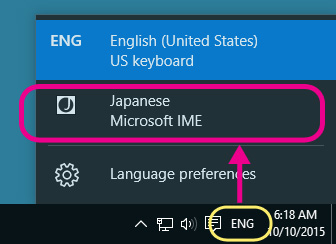 |
| 3. | Kiểu gõ sẽ ở Mode A (kiểu gõ tiếng Việt hoặc tiếng Anh dựa trên bàn phím tiếng Nhật). |
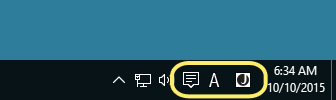 |
| 4. | Chọn A |
| Kiểu gõ sẽ thay đổi thành [あ]. | |
| Đây là kiểu gõ tiếng Nhật | |
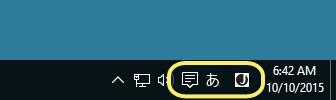 |
|
Lưu ý:
| Bạn có thể thay đôi kiểu gõ tiếng Anh và tiếng Nhật bằng biểu tượng “ENG” or “J icon”. |
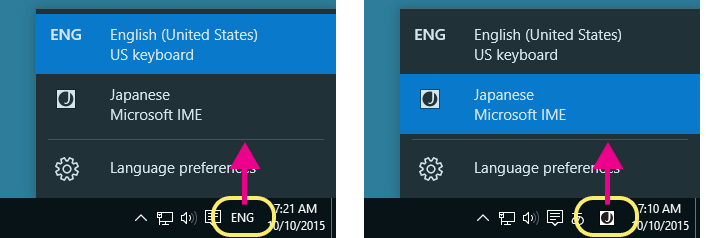 |
| Bạn có thể thay đổi các kiểu gõ bằng phím tắt “ALT” + “SHIFT”. | ||
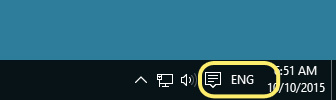 |
 |
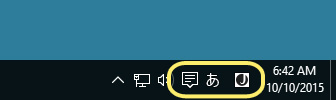 |
Giờ bạn đã có thể gõ tiếng Nhật được rồi đó
Hãy thử từ tiếng Nhật sau “Hajimemashite“.
| 5. | Mở office lên Chọn font tiếng Nhật |
||
| Có 4 font cơ bản dành cho windows | |||
| Hãy chọn font Ms PMincho | |||
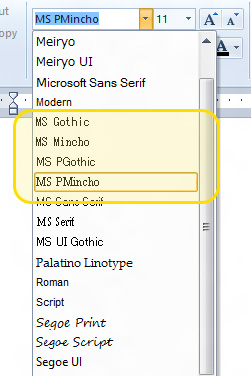 |
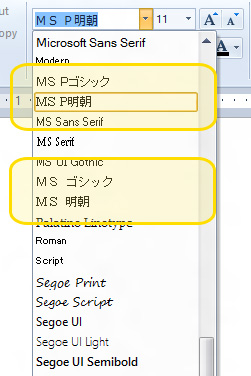 |
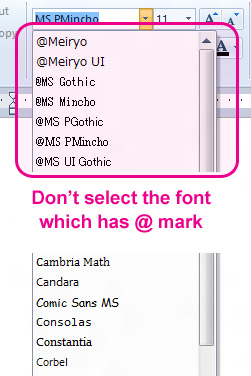 |
|
Bạn có thể xem thêm: font tiếng Nhật đẹp
| 6. | Type “hajimemashite (ha_ji_me_ma_shi_te)”. |
 will appear on the screen in Hiragana. will appear on the screen in Hiragana. |
|
| At this point it is underlined. | |
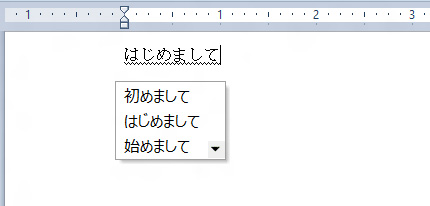 |
| 7. | Sau khi gõ xong nhấn enter |
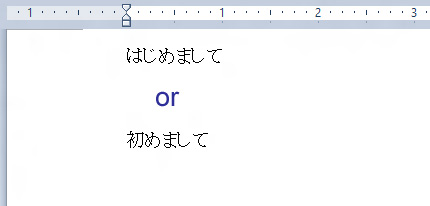 |



